文章詳情頁
win10郵件無法訪問此賬戶解決方法
瀏覽:66日期:2023-04-19 15:14:30
win10郵箱存在于win10自帶的系統(tǒng)里,很多時候默認的設置會給用戶帶來許多的麻煩,就比如使用時發(fā)現(xiàn)無法訪問此賬戶,那么這個問題該怎么解決呢?下面就一起來看看吧。
【win10郵箱常見問題】
win10郵件無法訪問此賬戶怎么辦:1、按下“Win+I”打開“Windows設置”
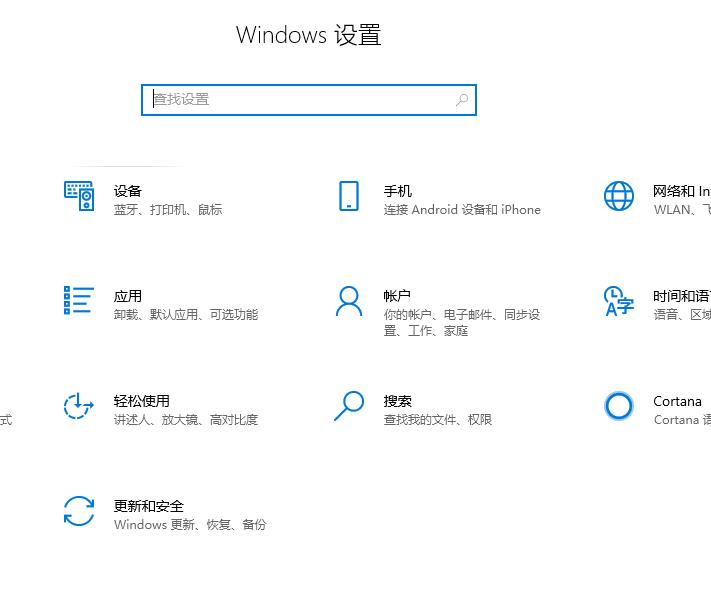
2、點擊“隱私”
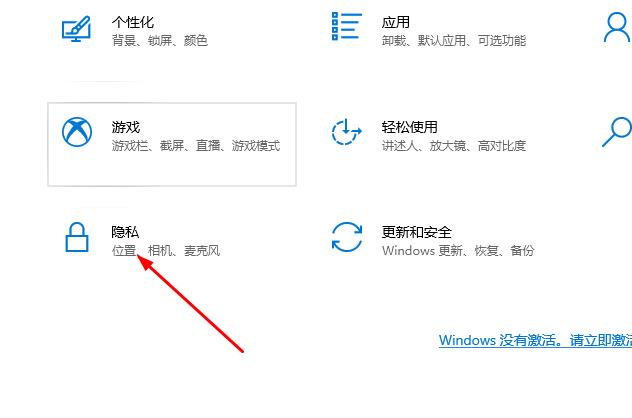
3、在左側(cè)任務欄找到“電子郵件”
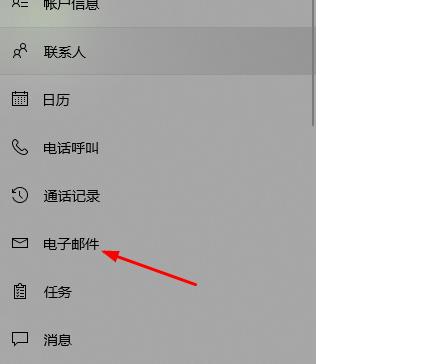
4、將圖中選項打開即可
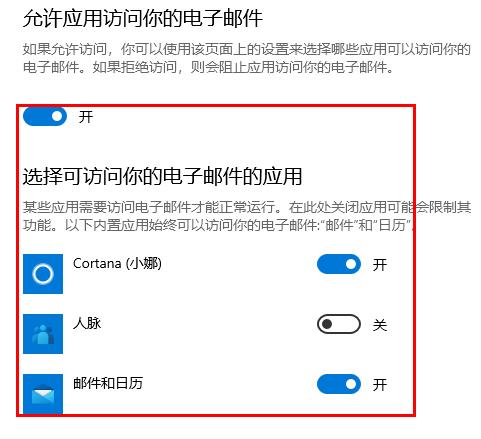
以上就是win10郵件無法訪問此賬戶解決方法了,更多win10郵箱有關問題都可關注好吧啦網(wǎng)查看哦~
以上就是win10郵件無法訪問此賬戶解決方法的全部內(nèi)容,望能這篇win10郵件無法訪問此賬戶解決方法可以幫助您解決問題,能夠解決大家的實際問題是好吧啦網(wǎng)一直努力的方向和目標。
標簽:
Windows系統(tǒng)
win10
上一條:win10郵件發(fā)送教程下一條:win10郵箱設置教程
相關文章:
1. Win7搜索功能無法使用怎么辦?Win7搜索功能無法使用的解決方法2. mac程序沒反應怎么辦 mac強制關閉程序的方法3. UOS系統(tǒng)怎么滾動截圖? UOS滾動截圖的使用方法4. Win7磁盤整理碎片怎么操作?Windows7磁盤碎片整理教程5. UOS應用商店不能用怎么辦? uos系統(tǒng)應用商店不能使用的解決辦法6. 世界上最流行的操作系統(tǒng)不是Linux或者Windows,而是MINIX7. 如何在Win11系統(tǒng)上刪除本地用戶?Win11刪除本地用戶教程方法8. Win11開始菜單怎么樣設置在左下角?Win11開始菜單移至左下角步驟9. Win7怎么設置電腦休眠?Win7電腦的休眠設置在哪里10. uos如何安裝微信? uos系統(tǒng)微信的安裝教程
排行榜

 網(wǎng)公網(wǎng)安備
網(wǎng)公網(wǎng)安備